2 Wege: iPad als USB-Stick verwenden
Überblick
Möchten Sie die Dateien in iPad speichern oder kopieren? Möchten Sie iPad als ein USB-Stick verwenden? Jetzt lesen folgenden Artikel, die Ihnen zwei Möglichkeiten empfehlen: mit oder ohne iTunes.
AnyTrans – Intelligenter Verwalter für iOS-Gerät Inhalt 
AnyTrans ist sowohl ein Überträger als auch ein professioneller Verwalter für iPhone/iPad/iPod, das über 20 Dateitypen verwalten. Laden Sie das Tool herunter und probieren Sie mal!
Obwohl ist der Speicher vom iPad beschränkt, kann man auch andere Dateien neben App, Musik, Fotos, Kontakte, usw. in iPad sichern. Normalerweise möchte der Nutzer iPad als USB-Stick verwenden und brauchen Sie USB-Speicher mitnehmen, der zu klein ist und leicht vergessen oder nicht so leicht suchen. So kommt das Problem: Wie kann man iPad als USB-Stick verwenden? Mit iTunes oder mit anderer Methode? Lesen Sie bitte weiter, können Sie zwei nützliche Methoden erfahren!
Methode 1: Mit AnyTrans – iPad als USB-Stick verwenden
AnyTrans kann die Inhalte vom iOS-Gerät leicht auslesen und können Sie iPad direkt als ein USB-Stick verwenden:
- Dateien vom Computer oder andere Quelle auf iPad übertragen oder kopieren.
- Vor der Übertragung können Sie die Dateien auswählen und überprüfen.
- Sie können die Dateitypen mit AnyTrans im Voraus als gewünschtes Format einstellen.
- Mit einigen Klicken und in einigen Minuten kann AnyTrans der Übertragung fertig machen.
Schritt 1: Laden Sie AnyTrans herunter > iPad den PC anschließen > Starten Sie AnyTrans > Klicken Sie auf den Knopf „![]() " > Wählen Sie „Speicher" unter „Dateisystem".
" > Wählen Sie „Speicher" unter „Dateisystem".

AnyTrans starten und Speichern auswählen - Schritt 1
Schritt 2: Klicken Sie auf den Knopf „![]() " > Wählen Sie die Dateien vom Computer oder anderes Gerät wie USB-Stick > Klicken Sie auf den Button „Öffnen".
" > Wählen Sie die Dateien vom Computer oder anderes Gerät wie USB-Stick > Klicken Sie auf den Button „Öffnen".
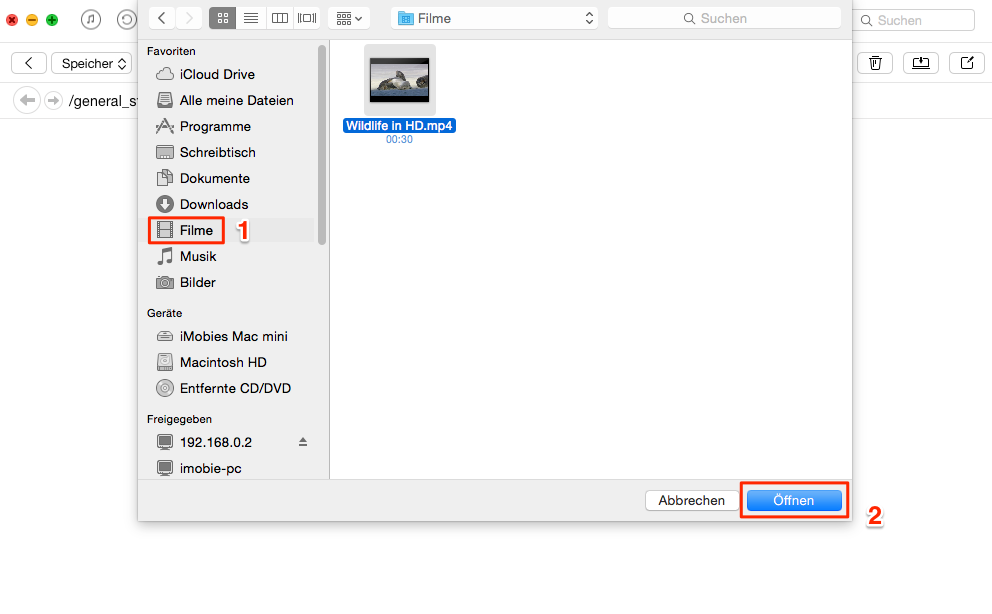
iPad als USB-Stick verwenden - Schritt 2
Methode 2: Über iTunes - iPad als USB-Stick verwenden
Per iTunes kann man diese Dateien nicht so leicht verwalten, z. B, Löschen, direkt auf PC oder anderes Gerät übertragen, oder umbenennen.
Das ist die allgemeine Methode, iPad oder anders iOS-Gerät als USB-Stick zu verwenden – über iTunes. Folgen Sie den unten Schritt, um die Dateien im iPad importieren.
Schritt 1: iTunes am Computer starten > iPad an den Computer anschließen.
Schritt 2: Kicken Sie auf Ihr Gerät > Wählen Sie „App".
Schritt 3: Per Drag & Drop kopieren Sie die Dateien direkt auf iPad.
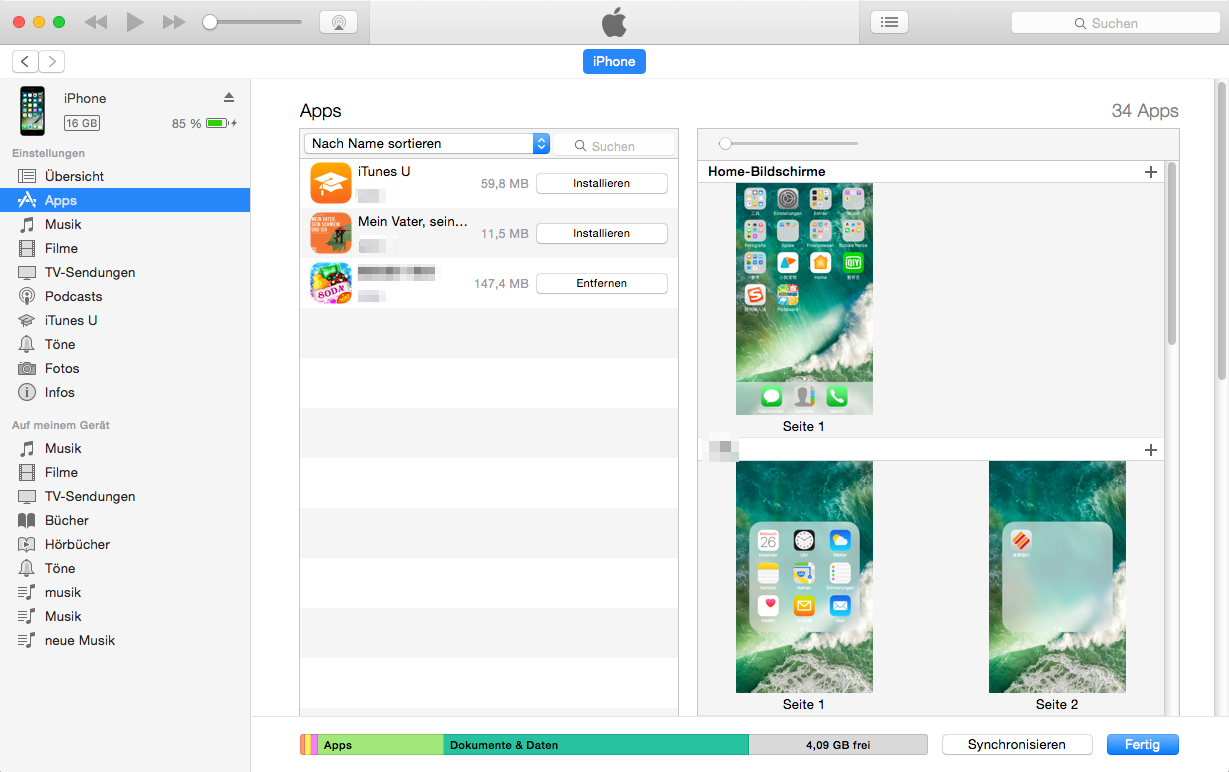
Über iTunes kann man iPad als USB-Stick verwenden
Fazit
Wenn Sie iPad als USB-Stick verwenden, wählen Sie AnyTrans am besten, um die Sicherheit der Inhalte vom iPad zu garantieren. Laden Sie AnyTrans herunter, können Sie mehr Dateien vom iPad leicht übertragen und verwalten. Teilen Sie bitte den Tipp auf soziales Netz! Wenn Sie Frage haben, schreiben Sie uns E-Mail!
Weitere ähnliche Artikel, über die Sie sich interessieren können
- Musik vom iPhone auf USB-Stick übertragen – Möchten Sie die Lieder vom iPhone im USB-Stick sichern? Verweisen Sie den Tipp! Mehr erfahren >>
- Fotos vom iPhone auf USB-Stick übertragen – Lesen Sie bitte diese Tipp und dann können Sie Bilder vom iPhone im USB-Stick kopieren. Mehr erfahren >>
- Musik von iTunes auf USB-Stick übertragen – Diese Anleitung zeigt Ihnen, wie man die Songs von iTunes-Mediathek im USB-Stick speichern. Mehr erfahren >>
- Daten von USB-Stick auf iPhone/iPad übertragen – Schritt für Schritt können Sie die Dateien vom USB-Stick auf iPhone oder iPad richtig übertragen. Mehr erfahren >>

